SysTools Image Converter破解版是一款功能强大的图像转换器,可将图片转换成PDF、DOC、HTML等格式,让用户在使用的过程中变得更加方便。用户需要破解软件的话,可以在本站的下载包中看到附带的破解补丁,需要用户自己去破解,有需要的用户快来下载吧!
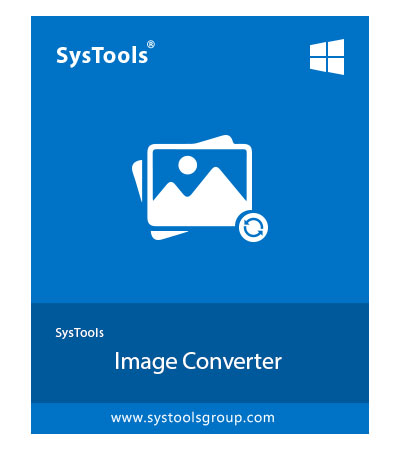
软件功能
1、转换多张图像
图像文件转换器工具允许将多个图像批量转换为各种文件格式。您可以选择“添加文件/添加文件夹”选项来插入相同或不同类型的图像,例如GIF,JPE,JPG,JPEG,PNG,ICO,BMP,ICON,TIFF,TGA等。该工具支持将图像转换为DOCX,DOC,TEXT(BASE64)和HTML文件格式。
2、创建单个或多个文件
该软件有两个选项可将图像保存为所需的文件格式:
为每个图像创建文件:为要转换的每个图像创建一个文件。
为所有图像创建单个文件:创建一个文件以存储所有图像。
3、应用页面布局设置
SysTools Image Converter为用户提供三种类型的页面布局设置,即
页边距:设置页面的顶部,左侧,右侧和底部页边距,最小尺寸为2mm,最大尺寸为10mm。
纸张方向:通过选择纵向或横向模式来更改导出文件的样式。
页面尺寸:选择通常为A4的页面尺寸,以根据需要进行更改。
4、更改订单的选项
在将图像添加到软件面板时,图像转换软件提供了两个选项来更改图像的顺序:
上移:用于将所需文件一一向上移动的选项。
下移:通过向下移动文件来更改顺序。
该软件只能将文件一一向上或向下移动,而不能一起移动。
5、图像质量维护
调整图像大小以进行压缩时,分配给图像的大小不会影响图像的质量。图像转换器工具采用先进的机制构建,可以保留图像质量并提供最佳结果。
6、选择所需的结束位置
如果用户选择“图像文件转换器工具”提供的“转换”选项,则可以根据自己的选择选择目标路径。此选项允许选择本地设备上的任何位置来保存导出的文件。“打印”选项不允许用户更改目标位置,默认情况下设置为“桌面”。
7、转换后的成功报告
该过程的实时报告显示在屏幕上每个正在转换的文件。在图像转换过程中,报告显示“进行中”,转换后在每个文件前显示“已完成”。该报告显示导出文件的总数,成功计数和失败计数。
8、单页图像数
图像转换器为用户提供最佳和最多样化的功能。其中之一是“选择单个页面的图像数量”。它允许您选择要在单个页面上保存多少图像。如果选择了“为所有图像创建单个文件”,则此选项将突出显示。
安装方法
1、在本站下载并解压
2、双击Setup.exe运行安装,勾选我接受协议
3、选择软件安装路径
4、安装完成,将Startup.exe复制到安装目录中,点击替换目标中的文件
使用说明
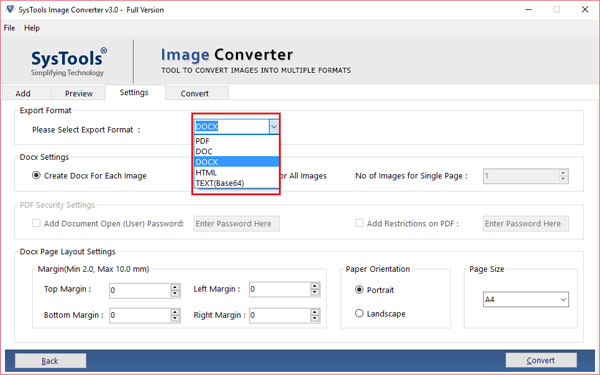
如何使用图像转换器工具转换图像?
导出图像的快速步骤如下:
步骤1:下载并运行SysTools图像转换器工具
步骤2:添加文件或添加文件夹选项以插入图像
第3步:选择导出格式:DOC,DOCX,HTML,TEXT(Base64)
步骤4:为每个或全部创建一个文件并应用设置
步骤5:点击“转换”按钮以导出图像文件。
标签: 格式转换
精品推荐
-

Pixelmash(照片转像素画生成器)
详情 -

PhotoPDF(图片转pdf软件)
详情 -

FoxPDF Free BMP to PDF Converter(bmp转pdf转换器)
详情 -

HEIC File Converter(heic转jpg软件)
详情 -

天若OCR批量识别软件
详情 -

天若ocr文字识别专业版
详情 -

XnConvert
详情 -

制造云技术资源库
详情 -

Vector Magic汉化破解版
详情 -

ViewCompanion Pro
详情 -

r2v软件
详情 -

WEBP转换器
详情 -

汉王ocr破解版
详情 -

DICOM Converter(dicom格式转换器)
详情 -

Able Software R2V for Windows
详情 -

Image2Lcd
详情
装机必备软件


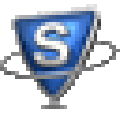
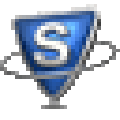

















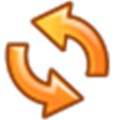








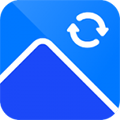


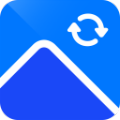
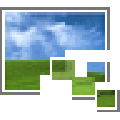

网友评论